CalcLANDSCAPE 2022: Formato de informe de presupuesto
Autor: Isabela Silva - Data: 16/12/2022
En el consejo técnico de este mes, aprenderemos a formatear e imprimir el informe de presupuesto de su proyecto en CalcLANDSCAPE.
Vea el video a continuación:
Después de completar el presupuesto de su proyecto en el software, para imprimir el informe y enviarlo al cliente, vaya a la pestaña Inicio, haga clic en Imprimir y seleccione la opción Informes de presupuesto. Se abrirá un cuadro de diálogo con todas las opciones de informe disponibles para generar, seleccione el que mejor se adapte a lo que desea mostrar al cliente y haga clic en Vista previa.
Generación de informes de presupuesto
En la nueva ventana que se abre, está disponible la información elegida que aparecerá en el informe de presupuesto y, antes de imprimir, daremos formato al archivo cambiando los colores, insertando los datos del propietario, espaciado, etc.

Opciones de formato del informe de presupuesto
Opciones:
1- Cambiar el tamaño y tipo de fuente;
2- Orientación de la hoja (horizontal o vertical);
3- Le permite elegir si mostrar o no el margen y definir su espaciado;
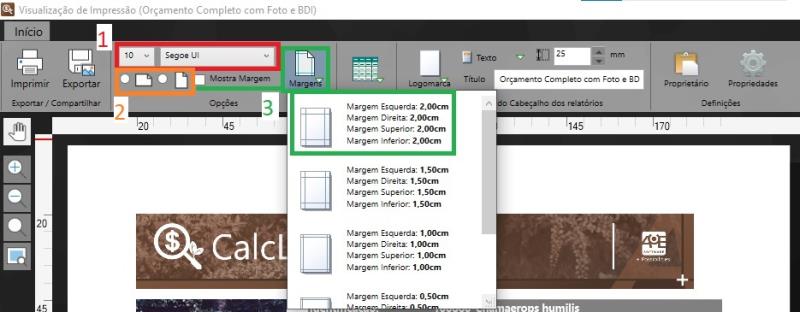
Opciones de formato del informe de presupuesto
tabla:
Proporciona opciones para diseños y estilos de presentación en color.
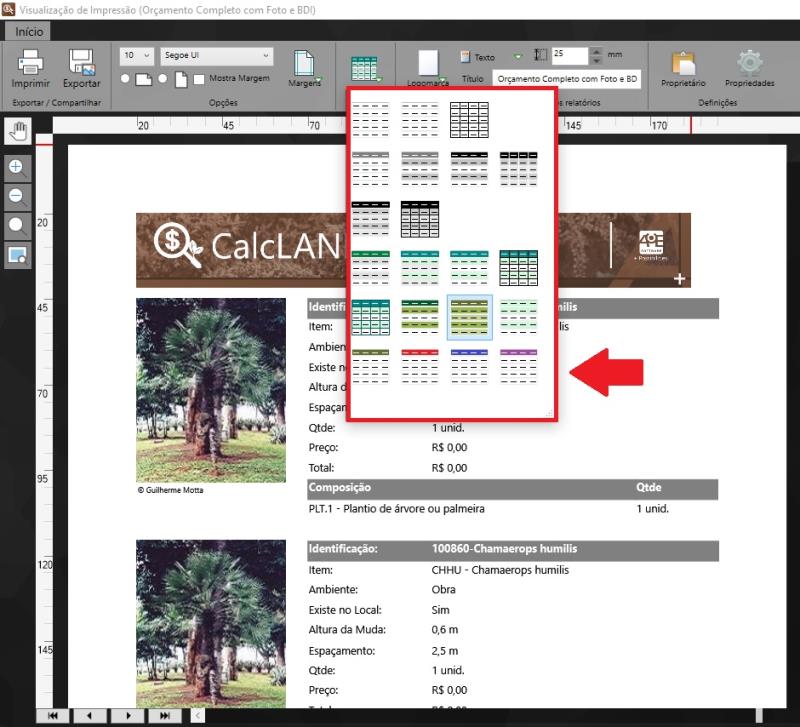
Opciones de la tabla Informe de presupuesto
Configuración del encabezado del informe:
1- Posición del logotipo en la hoja de presupuesto;
2- Título del Informe;
3- Información de texto presente en el encabezado (título del proyecto, nombre del informe, fecha, página).
4- altura del encabezado;
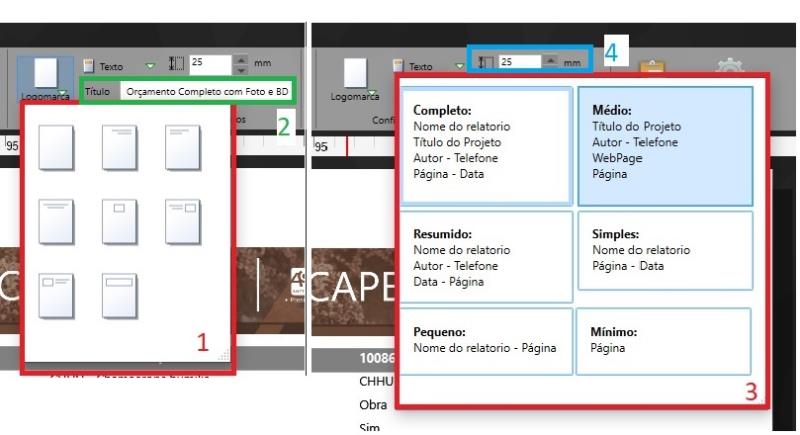
Configuración del encabezado del informe
Definiciones:
En el campo Propietario podemos introducir los datos de la empresa (razón social, página web, teléfono de contacto, dirección) e insertar su logo.
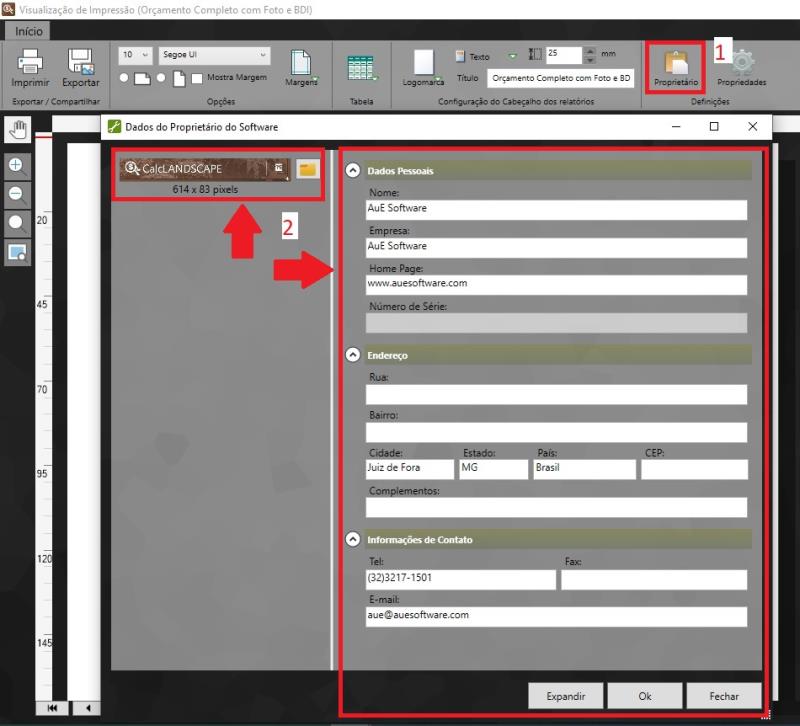
Introducir datos del propietario del informe
Y en Propiedades ingresamos el título del proyecto, cliente, autor, BDI y comentarios.
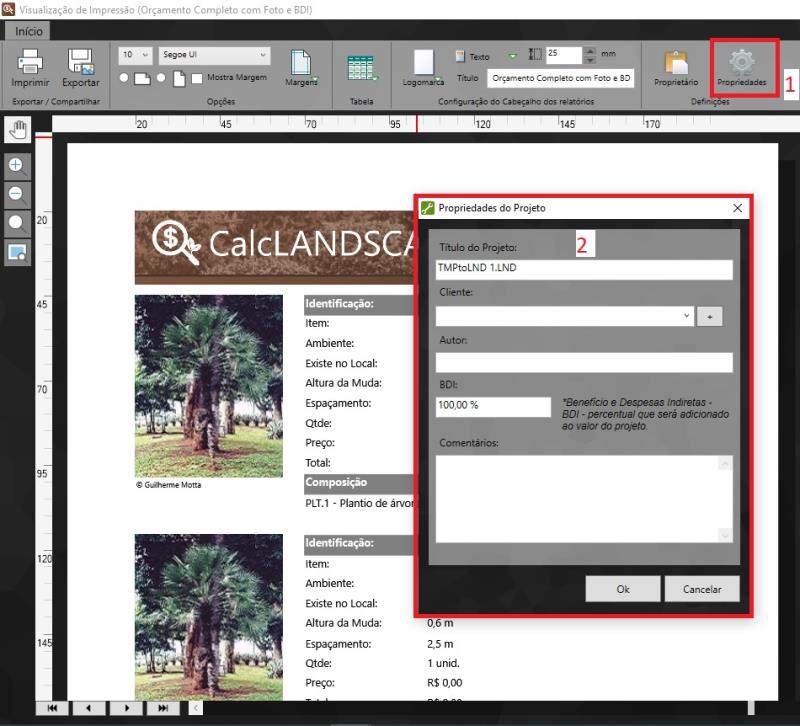
Ingresar datos de propiedad del proyecto
Después de terminar de formatear su informe, seleccione imprimir, elija la impresora deseada, compruebe que la impresión tendrá la misma orientación que la elegida anteriormente y haga clic en Imprimir.
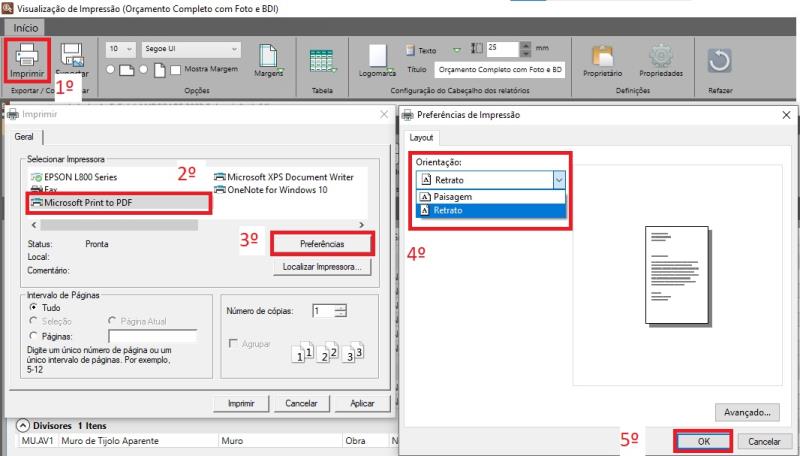
Informe de impresión
Ver también:
* HydroLANDSCAPE: Elevación x altura de un aspersor
* HydroLANDSCAPE: Vista satelital en el Open Street Map

Anterior Siguiente